Cập nhật 4 tháng trước
1.696.696
Tóm tắt nội dung bài viết
- Bạn nhỡ tay xoá tin nhắn quan trọng trong điện thoại, máy tính và không biết làm sao để lấy lại. Đừng lo, Điện máy XANH đã có cách giúp bạn khôi phục lại tin nhắn đã xóa trên Zalo, Facebook, Viber, iPhone chỉ trong vòng 1 phút. Hãy cùng xem ngay nhé!
- 1 Sao lưu và khôi phục tin nhắn trên Zalo
- Đối với điện thoại
- Đối với máy tính
- 2Khôi phục tin nhắn đã xóa trên Facebook
- Xem tin nhắn đã xoá trong lưu trữ cuộc trò chuyện
- Tải dữ liệu lưu trữ từ Facebook
- 3Cách sao lưu và khôi phục tin nhắn trên Viber
- Cách sao lưu, phục hồi tin nhắn Viber Android
- Cách sao lưu, phục hồi tin nhắn Viber iPhone
- 4Khôi phục tin nhắn đã xóa trên iPhone
- Khôi phục tin nhắn đã xóa bằng cách sử dụng iCloud
- Khôi phục tin nhắn đã xóa bằng cách sử dụng iTunes.
- Khôi phục tin nhắn đã xóa bằng cách sử dụng ứng dụng của bên thứ ba
Bạn nhỡ tay xoá tin nhắn quan trọng trong điện thoại, máy tính và không biết làm sao để lấy lại. Đừng lo, Điện máy XANH đã có cách giúp bạn khôi phục lại tin nhắn đã xóa trên Zalo, Facebook, Viber, iPhone chỉ trong vòng 1 phút. Hãy cùng xem ngay nhé!
Hướng dẫn được thực hiện trên điện thoại iPhone phiên bản iOS 15.0 và máy tính hệ điều hành Windows 10, các dòng điện thoại và máy tính khác cũng thực hiện tương tự nhé!
1 Sao lưu và khôi phục tin nhắn trên Zalo
Đối với điện thoại
Lưu ý: Để khôi phục tin nhắn trên Zalo, trước tiên bạn cần thực hiện bước sao lưu tin nhắn.
Bước 1: Vào ứng dụng Zalo trên điện thoại, chọn mục Cá nhân.
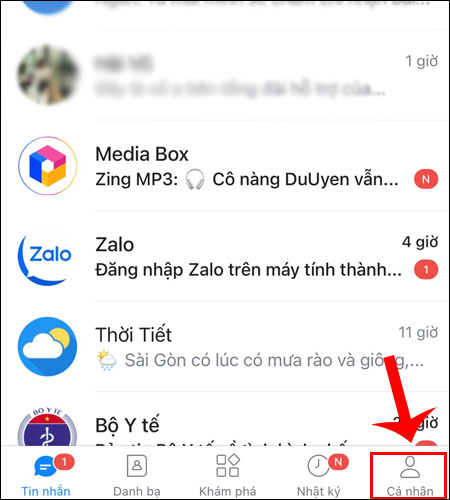
Bước 2: Nhấp vào biểu tượng Cài đặt có hình bánh răng, chọn Sao lưu và khôi phục.
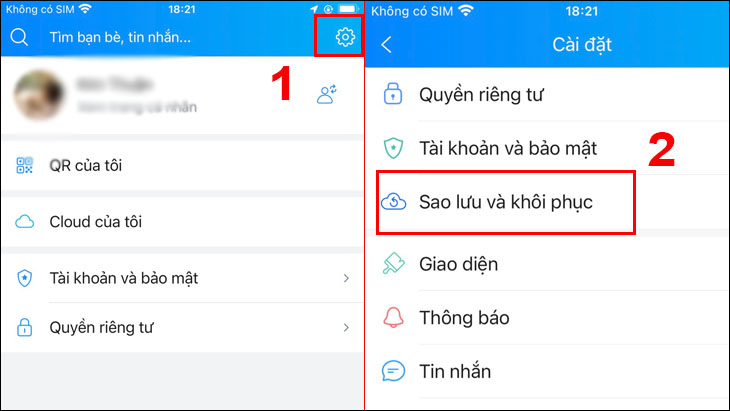
Bước 3: Nếu điện thoại bạn chưa có bản sao lưu tin nhắn, hãy chọn Sao lưu ngay hoặc Sao lưu nếu đã có bản lưu trước đó.

Bước 4: Chọn tài khoản Google Drive để tiến hành sao lưu tin nhắn và đặt mật khẩu cho bản sao lưu. Quá trình sao lưu sẽ tự động diễn ra trong vài giây.
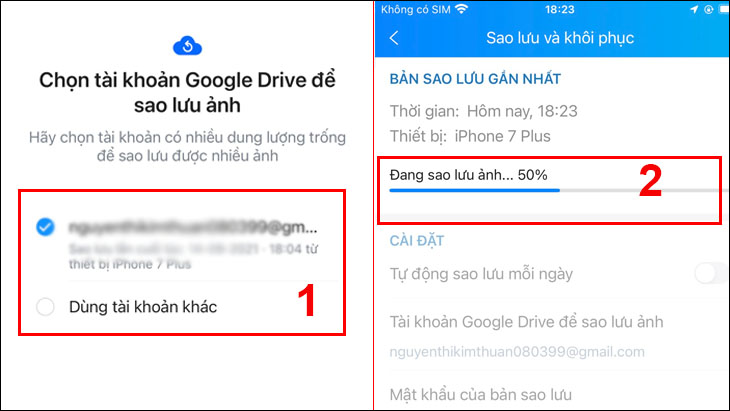
Bước 5: Bạn đã có thể khôi phục lại tin nhắn đã được sao lưu gần nhất bằng cách nhấn vào Khôi phục.
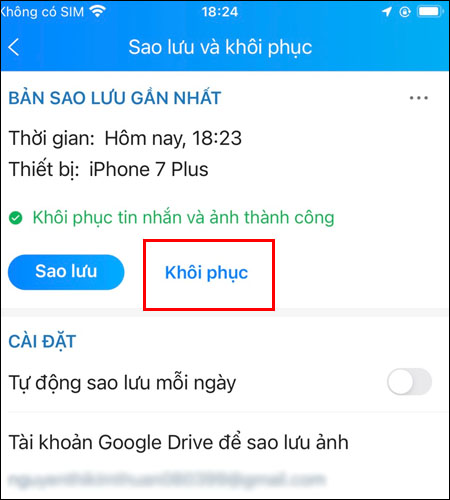
Ngoài ra, bạn có thể chọn tính năng sao Tự động sao lưu mỗi ngày để tin nhắn được tự động sao lưu.
Bước 6: Trở về mục Cài đặt > Tin nhắn. Sau đó bạn hãy bật tính năng Khôi phục trò chuyện đã xoá.
Đối với máy tính
Để hoàn toàn có thể khôi phục tin nhắn zalo trên máy tính thì bạn cần phải thực thi sao lưu tin nhắn :
Bước 1: Nhấp vào biểu tượng Cài đặt hình bánh răng > Chọn Lưu trữ chọn Xuất dữ liệu.
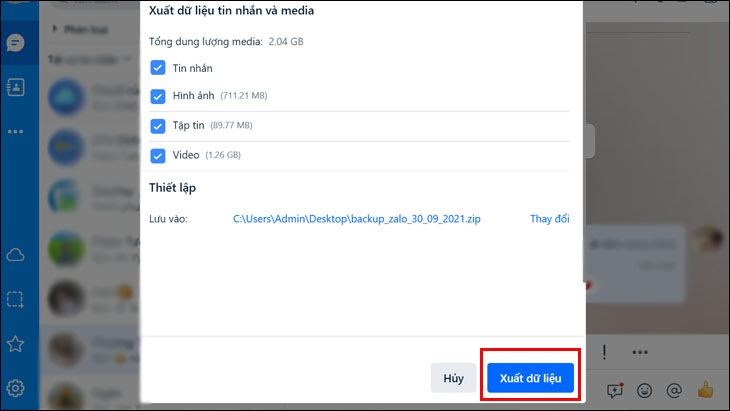
Bước 3: Chờ hệ thống xuất dữ liệu và nhấn Đóng khi đã tải xong.

Sau khi đã sao lưu tin nhắn, bạn hãy triển khai theo các bước dưới đây để khôi phục lại tin nhắn trên Zalo :
Bước 1: Đăng nhập tài khoản Zalo trên ứng dụng đã tải về máy tính.
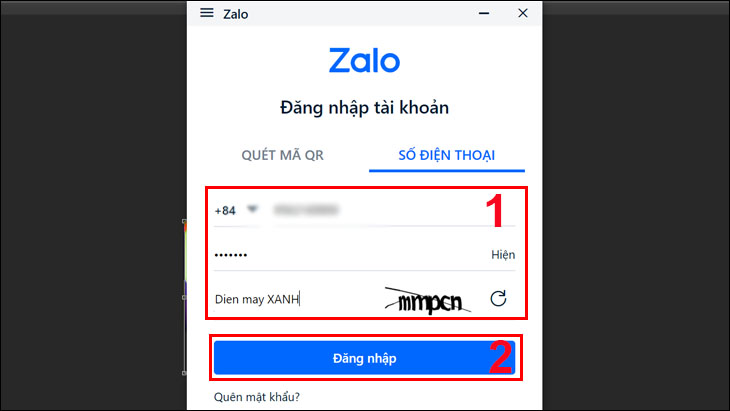
Bước 2: Nhấp vào biểu tượng Cài đặt ở góc cuối màn hình > Chọn Lưu trữ > Chọn Nhập dữ liệu.
Cửa sổ File hiện ra chọn File backup_zalo và nhấn Open > Chọn Nhập dữ liệu” class=”lazy” height=”411″ src=”https://cdn.tgdd.vn/Files/2018/07/11/1100758/1-phut-de-khoi-phuc-tin-nhan-da-xoa-tren-zalo-face-5.jpg” title=”Chọn Tập tin > Cửa sổ File hiện ra chọn File backup_zalo và nhấn Open > Chọn Nhập dữ liệu” width=”730″/>
Bước 4: Khi dữ liệu đã được tải lên hoàn tất, bạn nhấn Đóng để kết thúc quá trình khôi phục tin nhắn Zalo trên máy tính.
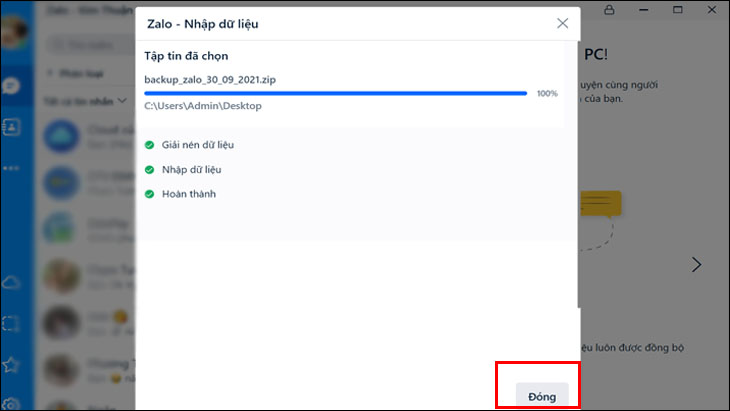
2Khôi phục tin nhắn đã xóa trên Facebook
Những cuộc trò chuyện của bạn đã xoá chưa thật sự trọn vẹn mất đi. Có 2 cách để bạn khôi phục tin nhắn trên Facebook :
Xem tin nhắn đã xoá trong lưu trữ cuộc trò chuyện
Bước 1: Chọn vào biểu tượng Messenger, nhấp Xem tất cả trong Messenger hoặc bạn cũng có thể đăng nhập vào chuyên trang Messenger của Facebook tại https://www.messenger.com/.
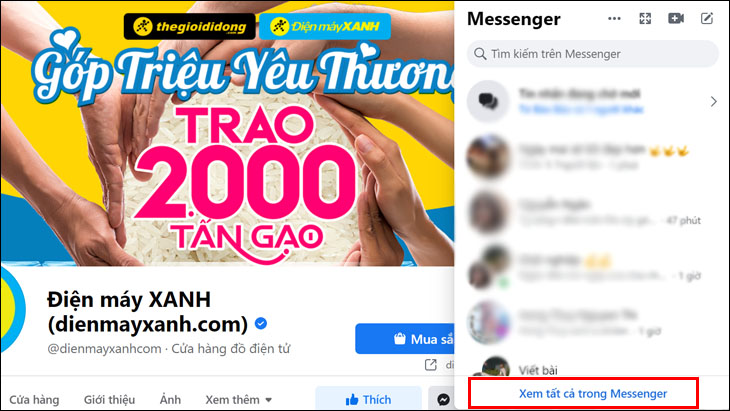
Bước 2: Tại đây bạn hãy chọn tiếp vào biểu tượng ba chấm “…”.
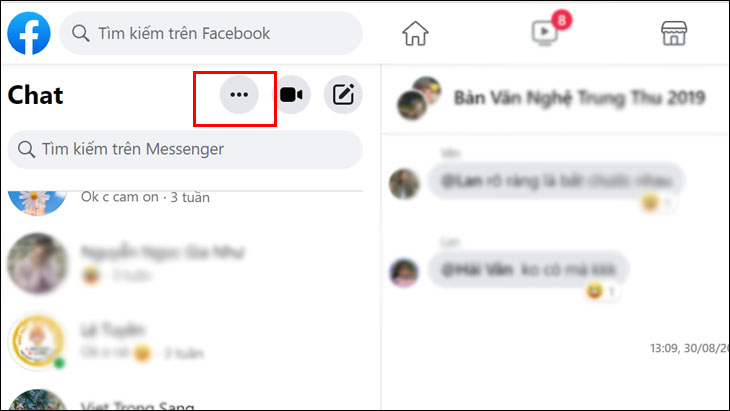
Bước 3: Đi đến Đoạn chat đã lưu trữ.
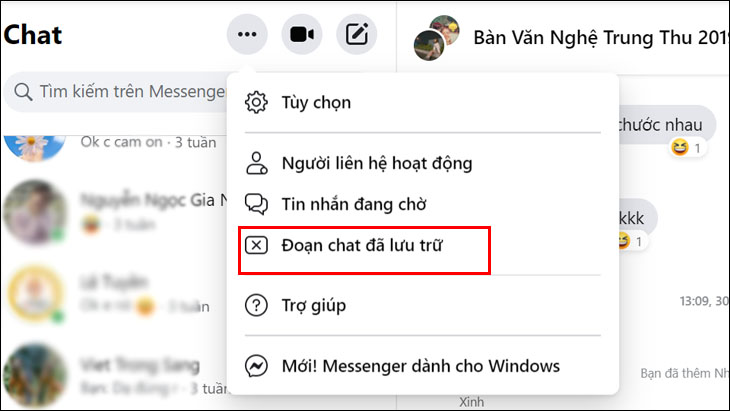
Bước 4: Đây chính là các cuộc trò chuyện mà bạn đã xoá đi trước đây. Bạn chỉ cần nhấp vào là có thể xem lại lịch sử tin nhắn rồi đấy.
Tải dữ liệu lưu trữ từ Facebook
Bước 1: Đầu tiên bạn nhấp vào biểu tượng Mũi tên trên Facebook và chọn Cài đặt & quyền riêng tư.
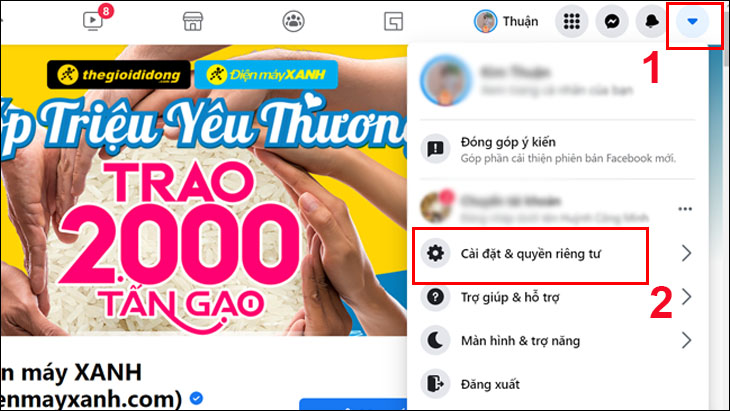
Xem thêm: one size là bao nhiêu kg mặc vừa
Bước 2: Chọn Thông tin của bạn trên Facebook.
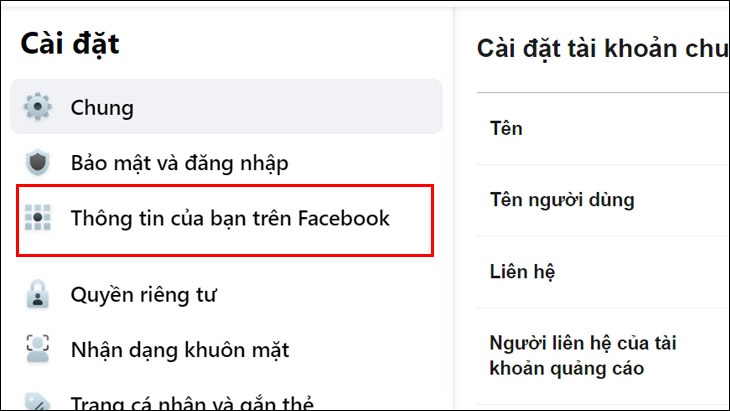
Bước 3: Chọn Tải thông tin của bạn xuống > Xem.
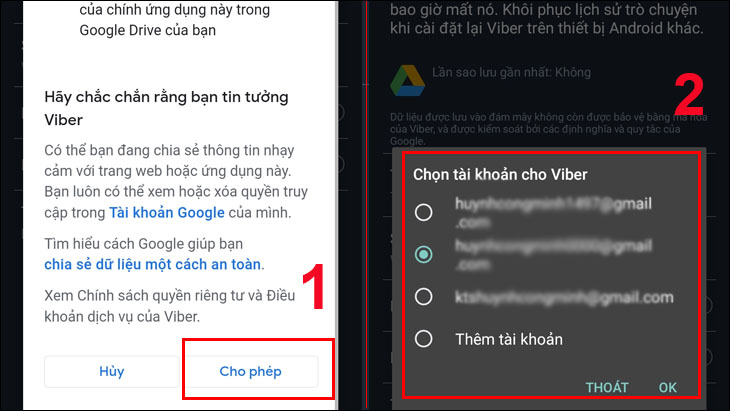
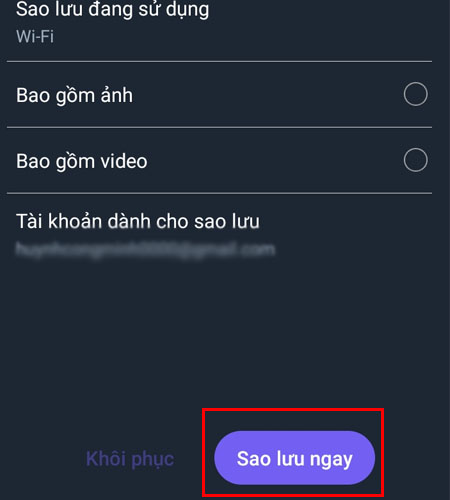
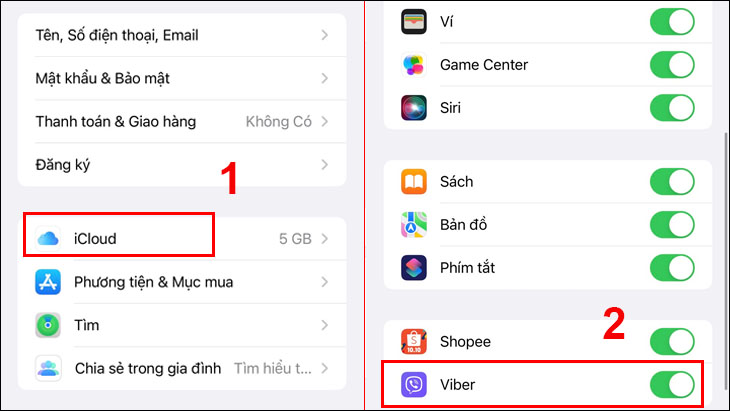
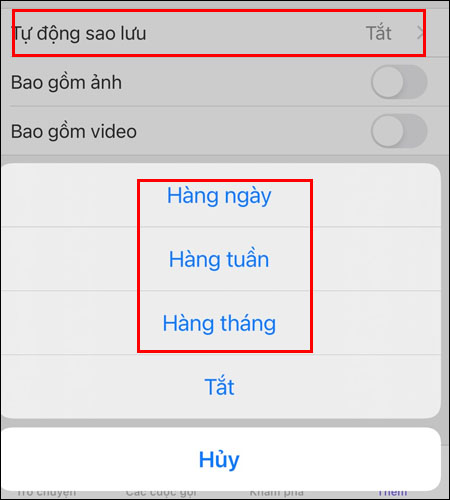
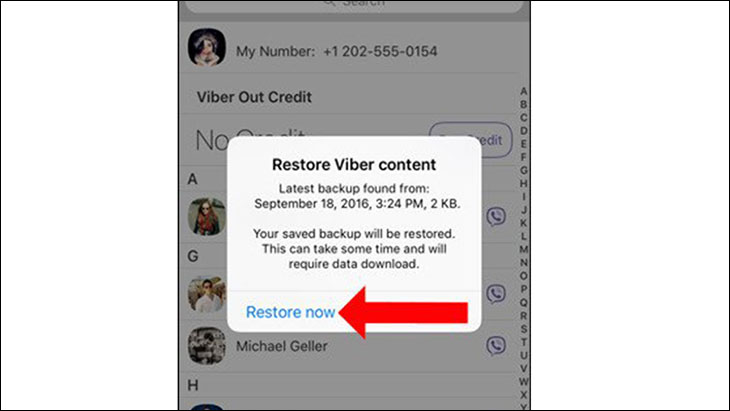
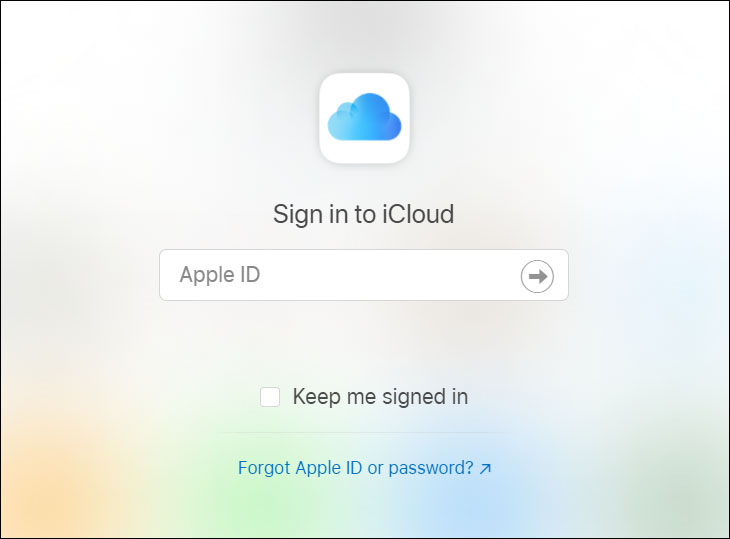
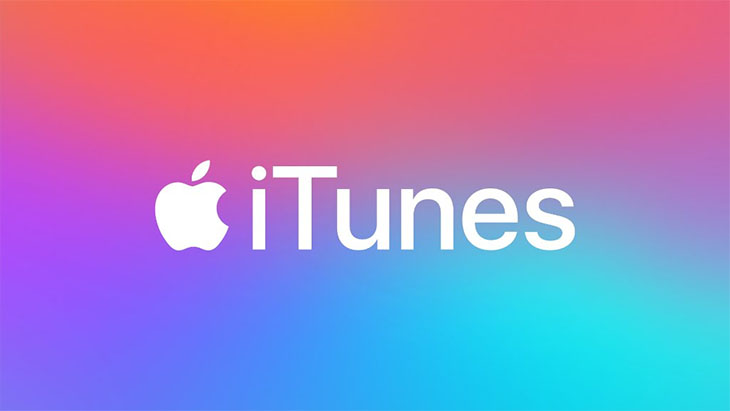
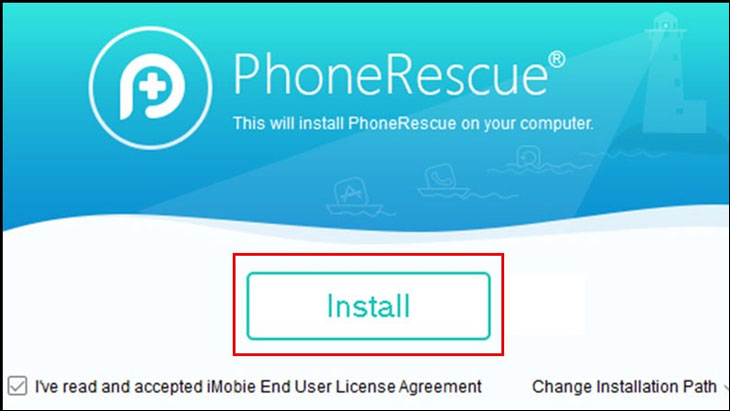
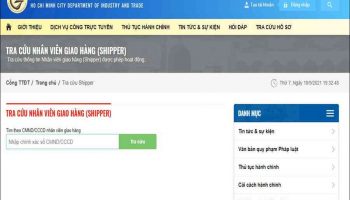
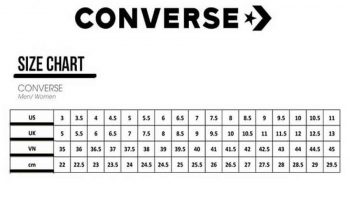

Để lại một bình luận